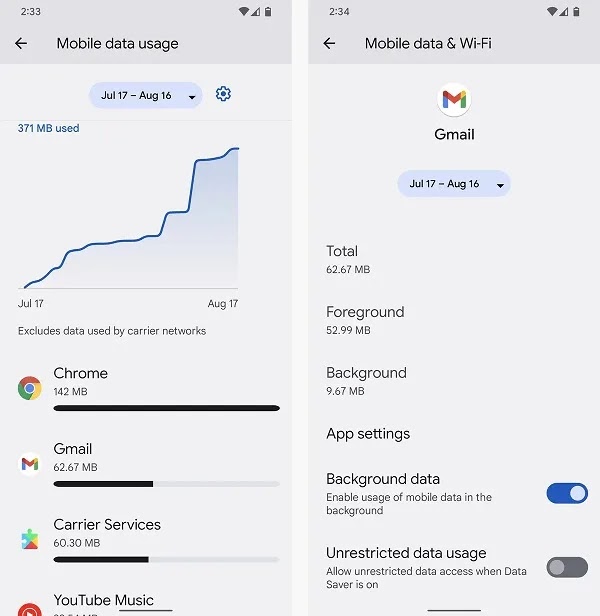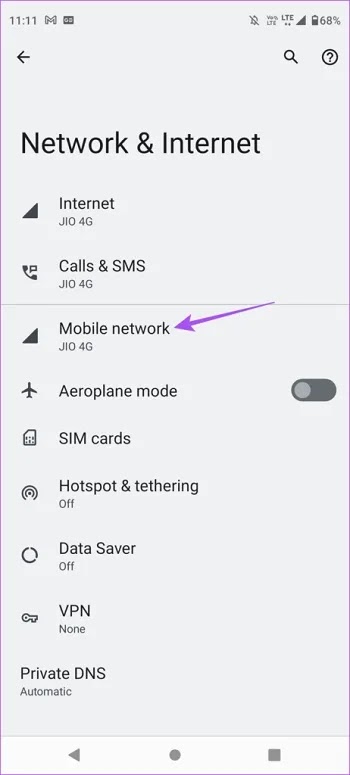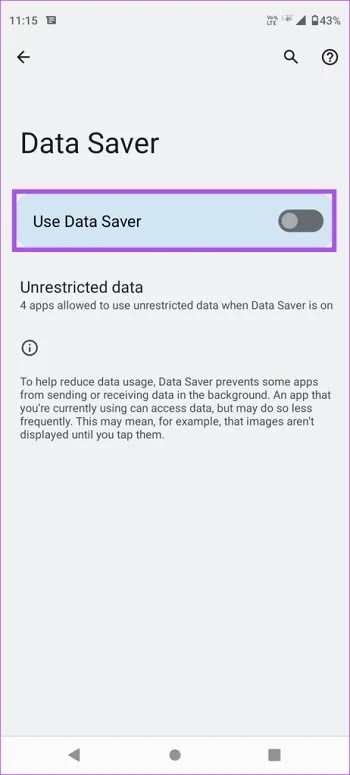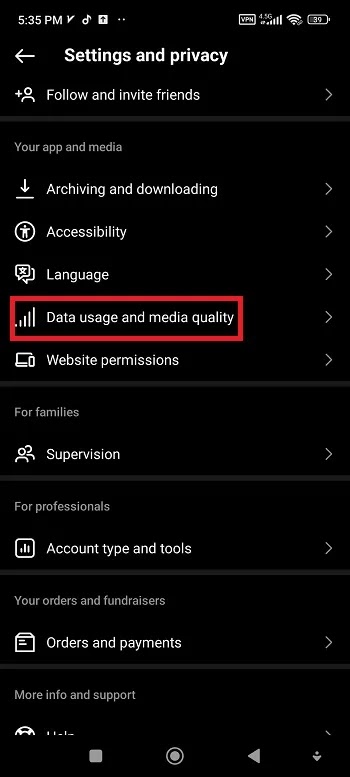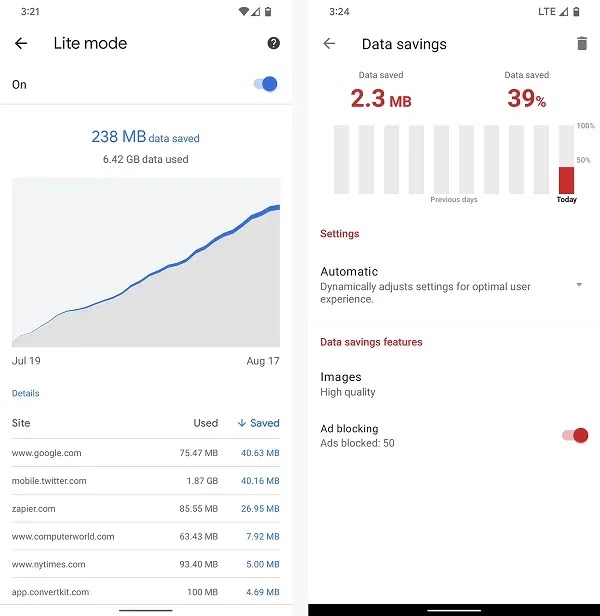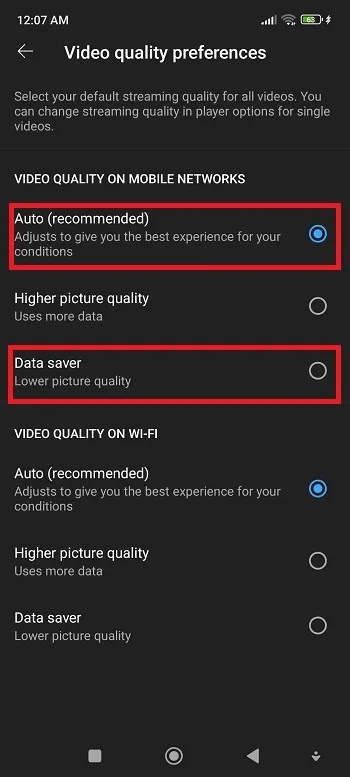في السنوات القليلة الماضية، زاد استخدام الإنترنت 🌐 إلى حد كبير. أحد أسباب النهاية السريعة لحجم الإنترنت هو ارتفاع استهلاك برامج الهاتف للبيانات. في مقالة Nooh Freestyle اليوم، سنعلمك 12 طريقة وإعدادات فعالة لتقليل استهلاك الإنترنت على هاتف Android الخاص بك.
تقليل الاستخدام المرتفع للإنترنت على نظام Android
كيفية تقليل استخدام بيانات الهاتف المحمول على Android
يعد الاستخدام العالي للإنترنت عبر الهاتف مشكلة مزعجة. لسوء الحظ، لا يوجد شيء اسمه أول كود لتقليل استخدام الإنترنت عبر شريحة الاتصالات أو شرحة دو. يمكنك فقط استخدام الكود *100*11# بحيث عند انتهاء سعة الباقة، سيتم قطع الإنترنت لديك ولن يسبب ذلك تكاليف إضافية. ومع ذلك، هناك طرق لتقليل استخدام هاتفك للإنترنت ، والتي سنناقشها أدناه.
1- الكشف عن استهلاك البيانات
لإدارة استخدام الإنترنت على Android، يجب عليك أولاً فهم مقدار استخدامك للبيانات والتطبيقات التي تستهلك الإنترنت لديك أكثر من غيرها. تختلف طريقة معرفة استخدام الإنترنت على Android وفقًا لإصدار Android لديك. وفي ما يلي، سنعلمك كيفية القيام بذلك.
- الإصدارات الأقدم من Android: انتقل إلى Network & Internetت، ثم اضغط على Data usage وحدد Mobile Data Usage على الشاشة.
- الإصدارات الأحدث من Android حتى 2021: افتح نفس قسم Network & Internet، ثم اضغط على Mobile network. انتقل إلى App Data Usage في هذا القسم.
- Google Android الإصدار 12: انتقل إلى قسم Network & Internet ثم اضغط على Internet. ثم حدد رمز الترس بجوار اسم مشغل شبكة الجوال الخاص بك، ثم انقر فوق App Data Usage.
- الإصدارات الأخيرة من Android على هاتف Samsung: انتقل إلى Connections في إعدادات النظام، ثم انتقل إلى Data Usage واضغط على Mobile Data Usage.
تحقق من التطبيقات التي تستهلك الكثير من الإنترنت. في بعض الأحيان قد تكون بعض المواقع أو البرامج التي تقوم بتشغيل مقاطع الفيديو تلقائيًا هي السبب في ارتفاع استخدام الإنترنت.
2- الحد من استخدام البيانات
إحدى أفضل الطرق لتقليل استخدام البيانات على هاتف Android الخاص بك هي تعيين حد للبيانات. وفي هذه الحالة، لا يمكنك استخدام الإنترنت على هاتفك لأكثر من مبلغ معين شهريًا. هذه الميزة موجودة في جميع هواتف أندرويد تقريبًا. إليك كيفية تعيين Data Limit لك:
افتح الإعدادات على هاتف Android الخاص بك.
اضغط على Network and Internet ثم حدد Mobile Network.
انتقل إلى Data Warning & Limit.
اضغط على الزر المجاور لـ Set Data Limit. ثم حدد OK.
الآن اضغط على Data Limit واكتب حد البيانات المطلوب. فيما يتعلق باستهلاك البيانات، يجب عليك الاختيار بين الميجابايت والجيجابايت.
الآن اضغط على "Set" للتأكيد.
3- استخدام Data Saver لتقليل استخدام الإنترنت عبر الهاتف
باستخدام Data Saver على هاتف Android الخاص بك، يمكنك تقليل استخدام الإنترنت على هاتفك. يمنع "Data Saver" بعض التطبيقات من إرسال أو استقبال البيانات في الخلفية. ينطبق هذا أيضًا على شبكة Wi-Fi الخاصة بك ويمنع هاتفك من استهلاك الكثير من البيانات. إليك كيفية استخدام هذه الطريقة الفعالة للحد من استخدام الإنترنت على هاتفك:
افتح الإعدادات على هاتف Android الخاص بك.
اضغط على Network and Internet.
قم بالتمرير لأسفل وانقر على Data Saver.
قم بتنشيط الزر الموجود بجوار Use Data Saver. سترى الآن أيقونة Data Saver في أعلى يمين شريط الحالة.
لمنع تطبيقات معينة من تقييد استخدام الإنترنت، انقر فوق "Unrestricted Apps" في الجزء السفلي من "Use Data Saver". قم بتفعيل أي برنامج تريد استخدامه على الإنترنت لأجل غير مسمى.
4-تقليل استخدام الإنترنت من خلال إعدادات التطبيق
الآن نحن نعرف ما هي البرامج التي تستهلك الكثير من الإنترنت الخاص بك. لتقليل استهلاك الإنترنت لأجهزة Samsung وXiaomi وما إلى ذلك، عليك الانتقال إلى إعدادات التطبيق وضبط استهلاك الإنترنت فيها. بشكل عام، تستهلك شبكات التواصل الاجتماعي الكثير من الإنترنت. غالبًا ما تقوم بفحصها على فترات زمنية قصيرة؛ سيؤدي هذا إلى زيادة استخدام الإنترنت للهاتف. لذا فإن إحدى الطرق لتوفير استخدام الإنترنت هي تقليل التحقق من هذه البرامج. لكن يمكنك تقليل استهلاك الإنترنت من خلال إعدادات قسم Data Usage في البرامج. سنعلمك فيما يلي كيفية تقليل استخدام الإنترنت في Instagram:
افتح Instagram. انتقل إلى القائمة وحدد Data Usage and Media Quality.
في هذا القسم قم بتفعيل خيار Data Saver.
إذا كان لديك برنامج يستهلك الكثير من الإنترنت ولكن لا يحتوي على قسم لإعدادات استخدام البيانات، فيمكنك حظر الوصول إلى الإنترنت الخاص بالبرنامج. بالطبع، يرجى ملاحظة أن هذا هو نفسه تمامًا عندما تقوم بإيقاف تشغيل الإنترنت على هاتفك ولا يمكنك التحديث أو إرسال واستقبال الرسائل. ومع ذلك، إليك كيفية القيام بذلك:
انتقل إلى قسم Apps في Settings.
اضغط على التطبيق الذي تريده.
ثم اضغط على "Data usage" أو «Mobile data & Wi-Fi» او «Mobile data» وقم بإيقاف تشغيله.
يمكنك أيضًا تعطيل Background data او Allow background data usage. يؤدي هذا إلى منع التطبيق من استخدام بيانات الخلفية إلا إذا كنت متصلاً بشبكة Wi-Fi.
⚠ إذا قمت بإيقاف تشغيل بيانات الخلفية لتطبيقات المراسلة، فلن تتمكن من رؤية الرسائل حتى تقوم بتسجيل الدخول إلى التطبيق.
5- تعطيل AutoPlay
إحدى الميزات الرئيسية للشبكات الاجتماعية التي ساهمت بشكل كبير في شعبيتها هي التشغيل التلقائي لمقاطع الفيديو والصور. ومع ذلك، ستؤدي هذه الميزة إلى نفاد حجم الإنترنت الخاص بك بسرعة كبيرة. ليس لدى Instagram خيار لتعطيل AutoPlay. ومع ذلك، يمكنك استخدام إصدار الويب لتقليل الاستهلاك. في التطبيقات الأخرى مثل Facebook وTwitter، اضغط على Settings & Privacy. ثم انتقل إلى Settings ثم Media. قم بتعطيل إعدادات AutoPlay في هذا القسم. تحتوي معظم الشبكات الاجتماعية على إعدادات مماثلة.
تستخدم المواقع التي تقوم بتشغيل مقاطع الفيديو تلقائيًا الكثير من الإنترنت. قام Chrome بإزالة خيار تعطيل AutoPlay. لكن المتصفحات الأخرى لديها مثل هذا الخيار. على سبيل المثال، في Firefox، يمكنك النقر على AutoPlay بالانتقال إلى قسم Site Permissions وتعطيل هذا الخيار.
6- تقليل استخدام الإنترنت من خلال المتصفح
يحتوي متصفح Chrome Android على خيار يسمى Lite Mode، والذي يوجه الصفحات عبر خوادم Google ليتم عرضها في الوضع المضغوط. يمكن لهذا الوضع أن يقلل بشكل كبير من استخدام الإنترنت بنسبة 60%. لتمكين هذا الوضع:
انتقل إلى Settings كروم.
انقر على خيار Lite Mode وقم بتمكينه إذا كان معطلاً.
7- تحسين YouTube Music ويوتيوب
يمكن أن يستهلك YouTube Music قدرًا كبيرًا من الإنترنت لديك. اتبع الخطوات أدناه لتقليل استخدام الإنترنت من خلال YouTube Music:
انتقل إلى تطبيق Settings.
ابحث عن خيار "Audio Quality on Mobile Network". حاول ضبطه على "Low" ثم تحقق مما إذا كانت جودة الصوت المنخفضة مقبولة بالنسبة لك.
قم بتمكين خياري «Limit Mobile Data Usage» و «Don’t Play Music Videos» في الإعدادات.
وبطبيعة الحال، فإن YouTube Music ليس تطبيق الموسيقى الوحيد الذي يحتوي على هذه الأنواع من الخيارات. يحتوي Spotify أيضًا على إعداد Audio Quality مع إعدادات منفصلة لجودة التشغيل عبر شبكة Wi-Fi وبيانات الهاتف المحمول.
تقليل استخدام اليوتيوب للانترنت
إذا كنت تستخدم YouTube كثيرًا، فمن المحتمل أن يكون استخدامك للإنترنت مرتفعًا جدًا. اتبع الخطوات أدناه لتقليل استخدام الإنترنت على YouTube.
افتح يوتيوب. انتقل إلى الإعدادات وانتقل إلى قسم Video Quality Preferences. هناك لديك قسمين. الجزء الأول يتعلق باستهلاك الإنترنت عند الاتصال ببيانات الهاتف المحمول والجزء الثاني يتعلق باستهلاك الإنترنت عبر شبكة Wi-Fi. يقوم الخيار Auto بضبط جودة الفيديو وفقًا لسرعة الإنترنت لديك. إذا قمت بتنشيط خيار Data Saver، فسيكون استخدامك للإنترنت أقل.
ثم ارجع إلى قائمة الإعدادات الرئيسية وحدد AutoPlay. تأكد من تعطيل مفتاح Autoplay Next Video.
ثم ارجع إلى الإعدادات الرئيسية مرة أخرى، واختر "General". انقر فوق "Playback in Feeds" واضبطه على Wi-Fi Only او Off
8- تنزيل الخريطة لتقليل استهلاك الانترنت
ستعمل خرائط Google على زيادة استخدامك للإنترنت بشكل كبير. لتقليل استخدام اتصالات وMobile First للإنترنت، يمكنك ببساطة تنزيل هذه الخرائط عند الاتصال بشبكة Wi-Fi وتقليل استخدام بيانات هاتفك. من أجل هذه الوظيفة:
افتح تطبيق Maps.
ابحث عن المدينة التي تحتاج إلى خريطتها.
ثم اضغط على اسم المدينة في منتصف الشاشة.
اضغط على زر التنزيل الذي يظهر في الصفحة التالية.
الآن يمكنك استخدام خريطة تلك المدينة دون الإنترنت. يمكنك عرض وإدارة جميع الخرائط التي قمت بتنزيلها من خلال النقر على ملف التعريف الخاص بك في الزاوية اليمنى العليا من التطبيق ثم تحديد Offline Maps من القائمة.
9- تغيير إعدادات جوجل بلاي
يمكن أن يستهلك تحديث البرامج كمية كبيرة من باقة الإنترنت لديك. إذا كان التنزيل التلقائي لـ Google Play نشطًا، فسوف تنفد حزمة الإنترنت الخاصة بك بسرعة كبيرة. لتعطيل هذا الخيار:
افتح Play Store.
ثم حدد Settings ثم Network Preferences.
قم بإيقاف تشغيل Auto-Update Apps أو اضبطها على Over Wi-Fi Only.
يمكنك أيضًا تعيين App Download Preference على عبر Over Wi-Fi Only او Ask Me Every Time. في هذه الحالة، لن يتم تنزيل البرامج إلا عبر شبكة Wi-Fi أو سيتم طلب الإذن في كل مرة قبل التنزيل.
10- تثبيت النسخة Light من التطبيقات
يقدم الآن عدد كبير من الخدمات إصدارات خفيفة. من الواضح أن هذه التطبيقات مصممة لاستخدام بيانات أقل ولا تزال تتمتع بجودة جيدة نسبيًا. قدمت Google مجموعة كاملة من التطبيقات تحت العلامة التجارية Go لهذا الغرض. على سبيل المثال ، Google Go و Google Maps Go و Gallery Go .
11- إزالة البرامج غير المستخدمة
ومن الأفضل حذف البرامج التي تحتاج إلى الإنترنت ولا تستخدمها؛ حتى لو كانت هذه البرامج لا تستهلك الكثير من الإنترنت الخاص بك. تشبه هذه البرامج تسريب حزمة الإنترنت الخاصة بك وتتسبب في إهدار جزء من حجم الإنترنت لديك.
12- التحقق من تزامن البرامج
قد تكون بعض خدمات هاتفك عديمة الفائدة بالنسبة لك. يمكن أن تؤدي مزامنة هذه الأجزاء إلى زيادة استخدامك للإنترنت. يمكنك تعطيل مزامنة هذه الأقسام. من أجل هذه الوظيفة
اذهب للـ Settings.
اضغط على Accounts او ( Passwords & Accounts, Accounts & Backup او possibly Users & Accounts).
اضغط على حساب جوجل الرئيسي الخاص بك.
انتقل إلى Account Sync أو Sync Account.
يمكنك الآن رؤية كل ما يقوم هاتفك بمزامنته. إذا لم تفتح Google Drive أو Google TV أو حتى Google Calendar مطلقًا، فقم بتعطيل المفتاح المجاور له. احرص على عدم تعطيل مزامنة التطبيقات المهمة مثل جهات الاتصال.
إذا كان لديك حسابات Google متعددة، كرر هذه الخطوات لكل حساب.
أسئلة مكررة
ما هو الحل لتقليل استهلاك الانترنت في تيليجرام؟
إذا كان استخدامك للإنترنت في Telegram مرتفعًا، فربما يكون تنزيل Telegram التلقائي نشطًا. انتقل إلى إعدادات Telegram وانقر على Data and Storage. ثم انتقل إلى الخيار When using mobile data وحدد الخيارات التي يتم تنزيلها تلقائيًا عندما يكون الهاتف متصلاً بالإنترنت.
تعليقاتكم واقتراحاتكم؟
علمناك في مقال اليوم 12 طريقة وإعدادات فعالة لتقليل استهلاك الإنترنت على هاتفك الأندرويد. هل كانت هذه المقالة مفيدة لك؟ يرجى مشاركة تعليقاتكم واقتراحاتكم معنا في قسم التعليقات.